ویندوز به صورت اتوماتیک آخرین درایورها را دانلود و نصب میکند اما در صورتی که تنظیمات اینترنت خود را روی حالت meterd گذاشته باشید و یا اینکه آپدیت خودکار ویندوز را غیرفعال کرده باشید، دانلود آخرین نسخه درایور را نمیتوانید انتظار داشته باشید. در این مطلب نحوهی آپدیت دستی درایورها در ویندوز 10 را به شما آموزش میدهیم.
ویندوز به صورت اتوماتیک آخرین درایورها را دانلود و نصب میکند اما در صورتی که تنظیمات اینترنت خود را روی حالت meterd گذاشته باشید و یا اینکه آپدیت خودکار ویندوز را غیرفعال کرده باشید، دانلود آخرین نسخه درایور را نمیتوانید انتظار داشته باشید. با این حال نگران نباشید زیرا به صورت دستی میتوانید درایورها را آپدیت کنید.
آپدیت درایورها در ویندوز 10
برای آپدیت درایورهای ویندوز 10 به صورت دستی، کافی است که مراحل زیر را طی کنید:
1- به صورت همزمان دکمههای ویندوز و R را بفشارید تا RUN باز شود.
2- عبارت devmgmt.msc را در فیلد تعیین شده وارد و سپس اینتر کنید تا پنجرهی Device Manager برای شما باز شود.
3- در پنجرهی نمایش داده شده، همان دستگاه مورد نظرتان را انتخاب کنید و آن را گسترش دهید.
4- حالا روی دستگاه راستکلیک کرده و روی Update driver کلیک کنید.
5- در این مرحله گزینهی Search automatically for updated driver software را انتخاب کنید تا ویندوز به صورت اتوماتیک دانلود درایور را آغاز کند.
6- نهایتاً کافی است که کامپیوتر را ریبوت کنید.
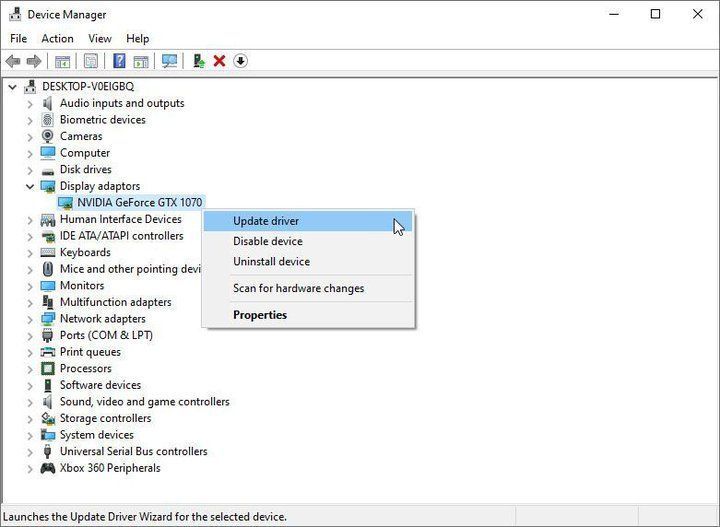
مایکروسافت معمولاً کاتالوگی شامل آخرین نسخه همهی درایورها را دارد. با این حال بهتر است که با مراجعه به وب سایت سازندهی آن دستگاه، اقدام به دانلود آخرین ورژن درایور کنید. درواقع در صورتی که ورژن درایور با دستگاه شما سازگار نبود، سپس به سراغ وب سایت اصلی آن بروید.
اخبار مرتبط:
چگونه اولویت شبکه های وای فای را در ویندوز 10 تغییر دهیم؟
اگر به اخبار دنیای تکنولوژی علاقه مند هستید، ما را در شبکههای اجتماعی مختلف تلگرام، روبیکا، توییتر، اینستاگرام و آپارات همراهی کنید.
منبع خبر: makeuseof



ثبت نظر